Trong thời đại số hiện nay, cách tạo proxy là một vấn đề ngày càng được nhiều người quan tâm. Việc bảo vệ thông tin cá nhân và duyệt web an toàn trở nên quan trọng hơn bao giờ hết. Máy chủ proxy đóng vai trò quan trọng trong việc đảm bảo quyền riêng tư và bảo mật trực tuyến của người dùng. Bài viết này Tmproxy sẽ hướng dẫn bạn cách tạo proxy trực tuyến đơn giản chỉ trong vài phút, giúp bạn duyệt web một cách tự do và bảo mật hơn.
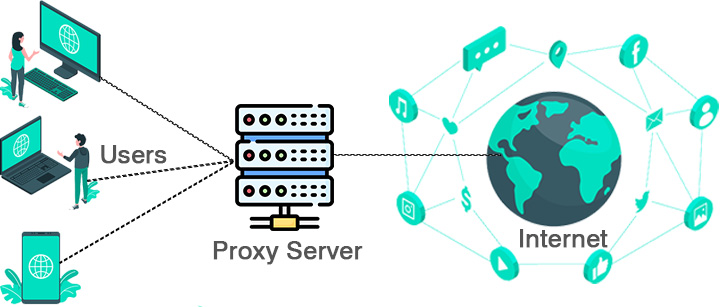
Máy chủ proxy là gì?
Proxy là một máy chủ đóng vai trò trung gian giữa người dùng và internet. Nhiều doanh nghiệp sử dụng máy chủ proxy vì lý do bảo mật, vì chúng có thể hoạt động như một tường lửa hoặc bảo vệ sự riêng tư cho dữ liệu người dùng.
Ngoài ra, bạn cũng có thể sử dụng proxy để vượt qua các tường lửa, cho phép bạn truy cập internet một cách tự do bất chấp những hạn chế từ mạng. Dưới đây là hướng dẫn cách tạo proxy chi tiết và nhanh chóng.
Điều kiện để tạo máy chủ proxy của riêng bạn
Nếu bạn muốn thực hiện cách tạo proxy nhanh chóng, có một số yêu cầu cần lưu ý:
- Máy chủ web: Về lý thuyết, bất kỳ máy chủ web nào cũng có thể sử dụng nếu nó đáp ứng các yêu cầu khác. Bạn có thể sử dụng một máy tính cũ hoặc thậm chí một máy chủ web trực tuyến miễn phí.
- PHP7 trở lên và cURL: Bạn cần đảm bảo rằng máy chủ lưu trữ web của bạn hỗ trợ PHP7 và cURL. Nếu bạn đang sử dụng dịch vụ lưu trữ trả phí, khả năng cao là những tính năng này sẽ có sẵn. Lưu ý rằng cURL thường bị tắt trên hầu hết các máy chủ miễn phí.
- Quyền truy cập: Một số máy chủ web có thể cấm việc tạo máy chủ proxy trực tuyến, vì vậy bạn cần kiểm tra điều này trước khi bắt đầu.
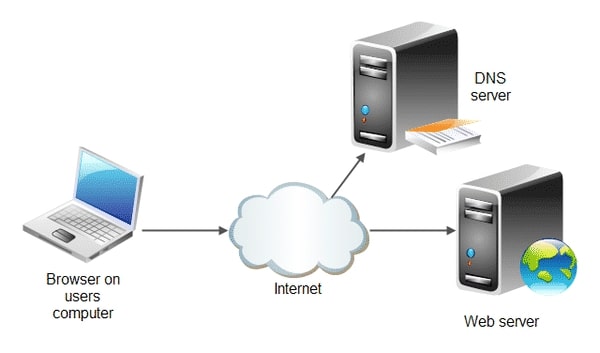
Tải và cài đặt PHP-Proxy
PHP-Proxy là một tập lệnh PHP miễn phí và độc lập, nhẹ và dễ cấu hình. Bạn có thể tải nó về từ trang web chính thức.
Sau khi tải về, hãy tải các tệp lên một thư mục con trên máy chủ web của bạn. Nếu có một thư mục tên là ‘www’ hoặc tên miền của bạn, hãy tạo thư mục con trong đó. Nên tránh sử dụng từ “proxy” trong tên thư mục, vì một số nhà cung cấp có thể phát hiện ra. Thay vào đó, hãy sử dụng từ như “web” hoặc “surf” (lướt web).
Dưới đây là một số phương pháp để tải tệp lên, từ dễ dàng nhất đến phức tạp nhất:
- Tải lên và giải nén ZIP: Tìm tùy chọn “unpack” hoặc “extract” trong trình quản lý tệp. Tùy chọn này có thể khác nhau tùy theo máy chủ lưu trữ web của bạn. Nếu bạn không thể tìm thấy, hãy yêu cầu sự trợ giúp từ dịch vụ hỗ trợ của bạn. Sau đó, giải nén các tệp proxy vào thư mục chung của bạn.
- Truy cập FTP: Bạn có thể sử dụng ứng dụng FTP để truy cập vào máy chủ web và chuyển các tệp. Tùy chọn này được hỗ trợ bởi hầu hết các nhà cung cấp dịch vụ lưu trữ.
- Tải lên thủ công: Phương án cuối cùng là tải tất cả các tệp và cấu trúc thư mục một cách thủ công. Nếu bạn phải làm việc này, hãy cân nhắc việc tìm một nhà cung cấp lưu trữ khác có thể tốt hơn.
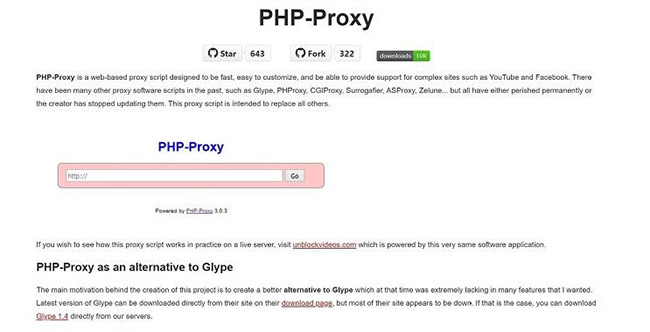
Sẵn sàng sử dụng PHP-Proxy
Sau khi hoàn tất việc cài đặt và cấu hình PHP-Proxy, giờ đây bạn đã có một máy chủ proxy hoạt động. Tuy nhiên, để tận dụng tối đa lợi ích mà máy chủ proxy mang lại, bạn cần thực hiện một số bước cấu hình thêm.
Sau khi cài đặt các tệp, chỉ còn một bước quan trọng cần thực hiện. Bạn cần chỉnh sửa tệp “config.php” và thêm một giá trị ngẫu nhiên vào phần $config['app_key'] = ' '; giữa dấu ngoặc kép. Khi đã điền xong, hãy lưu tệp lại, và proxy của bạn sẽ sẵn sàng để sử dụng.
Chỉ cần mở trình duyệt và truy cập vào thư mục nơi bạn đã đặt các tệp (ví dụ: domain.com/surf), PHP-Proxy sẽ xuất hiện. Bạn có thể nhập bất kỳ URL nào vào thanh tìm kiếm và duyệt web một cách thoải mái.
Sau khi thiết lập PHP-Proxy, bạn có thể sử dụng nó theo ý muốn. Các proxy như vậy sẽ ẩn địa chỉ IP của bạn, cho phép bạn tìm kiếm ẩn danh và truy cập vào nội dung bị hạn chế.
Hướng dẫn cài đặt mã hóa SSL
Mặc dù bạn có thể tiếp tục sử dụng PHP-Proxy mà không cần thực hiện thêm bước nào, nhưng điều này không phải là lý tưởng. Để đảm bảo an toàn khi sử dụng máy chủ proxy của mình, bạn nên cài đặt mã hóa SSL, điều mà PHP-Proxy không bao gồm theo mặc định. May mắn thay, bước này nhanh chóng và dễ dàng thực hiện.
Bạn sẽ cần một công cụ chứng chỉ tự động miễn phí có tên là Certbot. Truy cập trang web của Certbot tại https://certbot.eff.org/instructions, và bạn sẽ nhận được hướng dẫn cụ thể về cách cài đặt dựa trên hệ điều hành và máy chủ của mình.
Khi thấy “YourDomainName.com” trong các lệnh cài đặt, hãy thay thế bằng tên miền thực của bạn. Cuối quá trình, Certbot sẽ hỏi bạn có muốn chuyển hướng tất cả lưu lượng truy cập sang HTTPS hay không. Hãy chọn tùy chọn chuyển hướng tất cả, vì đó là lựa chọn tốt nhất, giúp bạn sử dụng PHP-Proxy một cách an toàn.
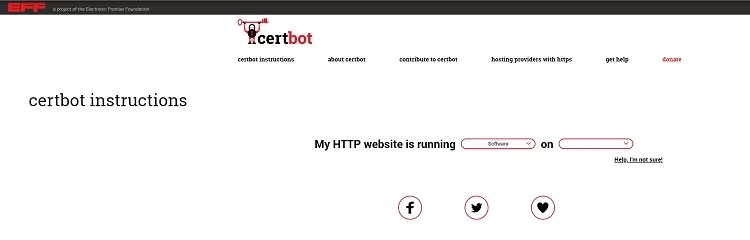
Cách tạo proxy trong Windows 10
Nếu bạn sử dụng Windows 10, hệ điều hành này cung cấp một phương pháp tích hợp để thiết lập máy chủ proxy.
Đầu tiên, mở Settings (Cài đặt), sau đó chọn Network & Internet (Mạng & Internet). Tiếp theo, nhấp vào Proxy, và đảm bảo rằng Automatically detect settings (Tự động phát hiện cài đặt) được bật. Sau đó, bật Use setup script (Sử dụng tập lệnh thiết lập) và nhập địa chỉ tập lệnh cho proxy bạn muốn sử dụng. Khi hoàn tất, nhấn Save (Lưu), và Windows sẽ tự động chuyển lưu lượng internet qua proxy.
Nếu Windows gặp khó khăn trong việc phát hiện proxy, bạn có thể cấu hình proxy thủ công. Trong phần cài đặt Proxy, chuyển Use a proxy server (Sử dụng máy chủ proxy) dưới mục Manual proxy setup (Thiết lập proxy thủ công) sang chế độ bật. Thay vì nhập địa chỉ tập lệnh, bạn sẽ nhập địa chỉ IP và số cổng của proxy.
Thông tin này có thể được cung cấp bởi nhà cung cấp dịch vụ internet của bạn. Sau khi điền đầy đủ các trường cần thiết, nhấn Save (Lưu) và bạn sẽ có thể sử dụng proxy của mình.
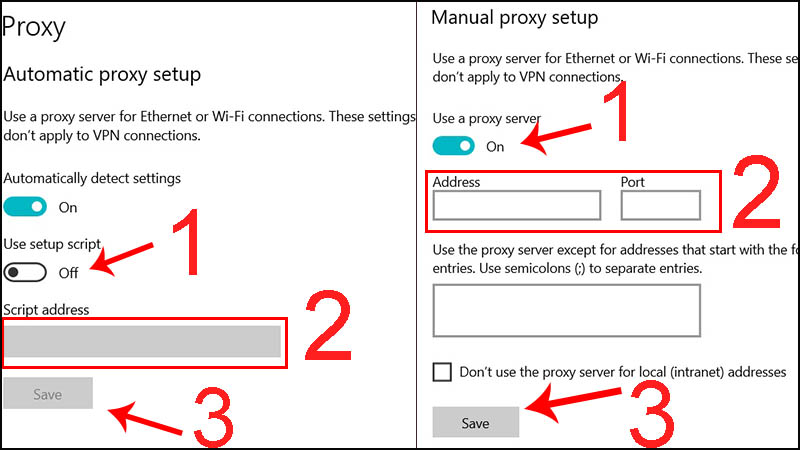
Cách thiết lập proxy trong Windows 11
Giống như Windows 10, Windows 11 cũng có cài đặt máy chủ proxy tích hợp. Cách nhanh nhất để truy cập cài đặt này là nhấn phím Windows và gõ “Change proxy settings” (Thay đổi cài đặt proxy). Sau đó, chọn tùy chọn đầu tiên trong danh sách.
Để bật chế độ tự động phát hiện cài đặt, bạn chỉ cần bật “Automatically detect settings” (Tự động phát hiện cài đặt), rồi nhấp vào “Set up” (Thiết lập) bên cạnh “Use setup script” (Sử dụng tập lệnh thiết lập). Sau đó, bật “Use setup script” và nhập địa chỉ tập lệnh proxy vào hộp thoại xuất hiện, rồi nhấn “Save” (Lưu).
Nếu bạn muốn cấu hình proxy thủ công, hãy nhấp vào “Set up” (Thiết lập) dưới phần “Manual proxy setup” (Thiết lập proxy thủ công) trong cài đặt proxy. Bật “Use a proxy server” (Sử dụng máy chủ proxy) và nhập địa chỉ IP cùng số cổng của proxy bạn muốn sử dụng. Bạn cũng có thể nhập các địa chỉ không muốn đi qua proxy. Sau khi điền đầy đủ thông tin, nhấn “Save” (Lưu).
Duyệt web một cách tự do và bảo mật hơn
Sau khi hoàn tất quá trình thiết lập máy chủ proxy và cấu hình trình duyệt, bạn sẽ có thể duyệt web một cách tự do và bảo mật hơn. Máy chủ proxy giúp ẩn giấu địa chỉ IP thực của bạn, mang đến khả năng duyệt web ẩn danh, tránh bị theo dõi bởi các công ty công nghệ hay cơ quan chính phủ, điều này đặc biệt hữu ích nếu bạn lo ngại về việc dữ liệu cá nhân bị thu thập.
Bên cạnh đó, proxy còn giúp bạn vượt qua các hạn chế địa lý của một số trang web. Nhiều trang web chỉ cho phép truy cập từ các khu vực cụ thể, nhưng với proxy, bạn có thể dễ dàng truy cập vào những nội dung bị chặn, từ video cho đến các bài viết.
Một lợi ích đáng chú ý khác của proxy là bảo vệ dữ liệu cá nhân. Việc giao tiếp giữa thiết bị và website được mã hóa, giúp bảo vệ thông tin cá nhân của bạn khỏi các mối đe dọa bị đánh cắp.
Ngoài ra, máy chủ proxy cũng cho phép bạn kiểm soát và theo dõi các trang web mà bạn truy cập, giúp quản lý thời gian sử dụng internet hiệu quả hơn. Nếu bạn là phụ huynh, đây là công cụ hữu ích để giám sát và giới hạn những nội dung mà con cái của bạn có thể tiếp cận.

Ngoài ra, bạn có thể kiểm soát và theo dõi các trang web mà bạn truy cập, giúp quản lý thời gian sử dụng internet hiệu quả hơn. Nếu bạn là phụ huynh, điều này sẽ giúp bạn theo dõi và giới hạn những nội dung mà con cái của bạn có thể truy cập.
Tóm lại, cách tạo proxy trực tuyến không chỉ đơn giản mà còn mang lại nhiều lợi ích cho người sử dụng. Bằng cách thực hiện các bước cài đặt máy chủ proxy và cấu hình nó một cách chuẩn xác, bạn có thể đảm bảo quyền riêng tư và bảo mật cho thông tin cá nhân của mình khi duyệt web. Hy vọng bài viết Tmproxy đã giúp bạn hiểu rõ hơn về máy chủ proxy cũng như cách tạo proxy trực tuyến đơn giản chỉ trong vài phút.
